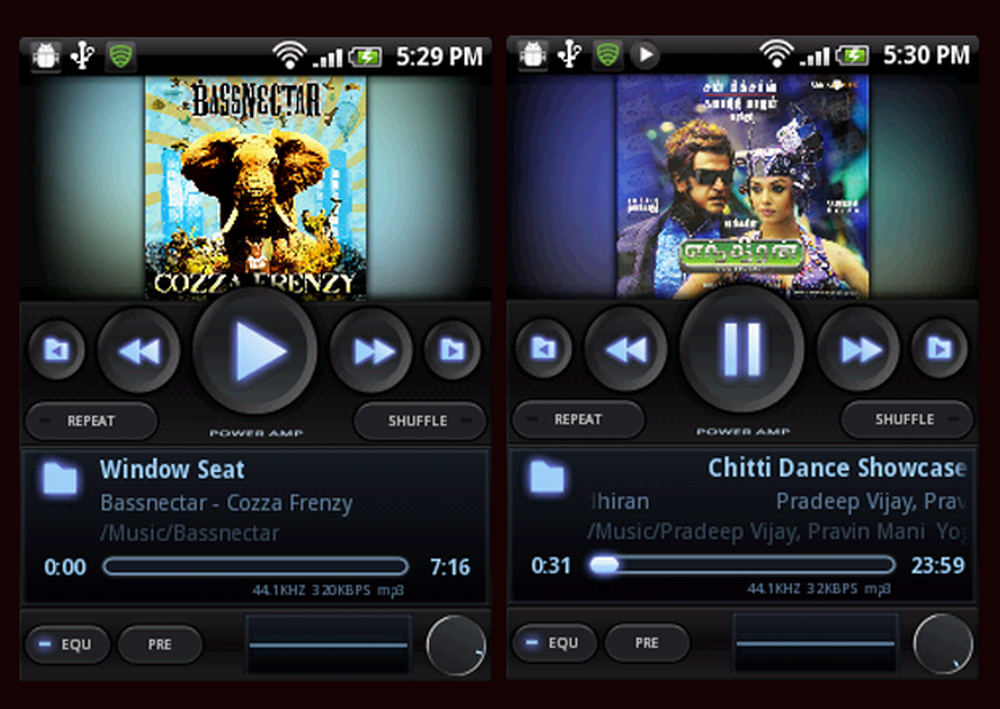Strømalternativer mangler fra Start-menyen i Windows 10

Oppgraderingsprosessen for Windows 10 gikk greit, men jeg la merke til en ting. Det var ingen avslutning, omstart, dvalemodus, dvalemodus i menyen for strømalternativer. Kort sagt, var strømalternativer gått glipp av! Klikk på ikonet som vises Det finnes for øyeblikket ingen strømalternativer tilgjengelig budskap.

WinX-menyen tilbys bare Logg ut alternativ.

Hvis Strømalternativer mangler fra Start-menyen etter oppgradering til Windows 10 Creators Update, er det noen ting du må sjekke for å fikse problemet.
Strømalternativer mangler i Windows 10
Type gpedit.msc i Start søk og trykk Enter for å åpne Gruppepolicyredigerer. Naviger til følgende innstillinger og dobbeltklikk på den for å åpne konfigurasjonsboksen:
Brukerkonfigurasjon> Administrative maler> Startmeny og oppgavelinje
Dobbeltklikk på Fjern og hindre tilgang til kommandoen Lukk, gjenoppstart, søvn og dvalemodus.

Denne policyinnstillingen forhindrer brukere i å utføre følgende kommandoer fra Start-menyen eller Windows Security-skjermbildet: Slå av, Start på nytt, Sove og dvalemodus. Denne policyinnstillingen hindrer ikke brukere i å kjøre Windows-baserte programmer som utfører disse funksjonene. Hvis du aktiverer denne policyinnstillingen, blir kommandoen Strømknapp og Avslutt, Gjenopprett, Søvn og Dvalemodus fjernet fra Start-menyen. Strømknappen er også fjernet fra Windows Security-skjermen, som vises når du trykker på CTRL + ALT + DELETE. Hvis du deaktiverer eller ikke konfigurerer denne policyinnstillingen, er kommandoen Strømknapp og Avslutt, Komme på nytt, Søvn og Hibernate tilgjengelig på Start-menyen. Strømknappen på skjermen for Windows-sikkerhet er også tilgjengelig.
Sørge for at Ikke konfigurert eller Funksjonshemmet er valgt, klikker du Bruk og avslutt.
OPPDATER: George Ivanov foreslår i kommentarfeltet nedenfor følgende:
Åpen gpedit.msc, og naviger til følgende innstilling:
Datamaskinkonfigurasjon> Windows Innstillinger> Sikkerhetsinnstillinger> Lokale retningslinjer> Tilordning av brukerrettigheter.
Så i Slå av systemet regel, gi domenenavnene dine med den tillatelsen.
Det finnes for øyeblikket ingen strømalternativer tilgjengelig
Gruppepolicyredigeringsprogrammet er kun tilgjengelig i Windows 10 Pro-, Windows 10 Enterprise- og Windows 10 Education-utgaver, og ikke i Windows 10 Home. Hvis Windows 10 ikke leveres med GPEDIT, kjør regedit å åpne Registerredigering og naviger til følgende registernøkkel:
HKEY_CURRENT_USER \ Software \ Microsoft \ Windows \ Currentversion \ Policies \ Explorer

Nå på høyre side, sjekk om en verdi heter NoClose eksisterer, og hvis det gjør det, bør verdien være 0.
Start datamaskinen på nytt og se. Strømalternativer skal vises.
Hvis dette ikke hjelper, er det en annen ting du kan prøve.
Åpne Registerredigering og naviger til følgende nøkkel:
HKEY_LOCAL_MACHINE \ SYSTEM \ CurrentControlSet \ Control \ Strøm

Endre verdien av CsEnabled fra 1 til 0.
Start datamaskinen på nytt og sjekk.
For øvrig kan du også bruke vår freeware Ultimate Windows Tweaker til å lage Windows 10-vis strømalternativer.

Du vil få tweak under Tilpassing> Windows 10. Fjern merket for / Sjekk menyalternativene, klikk Bruk Tweaks og start datamaskinen på nytt og se.
Hvis du vil vise dvalemodusalternativet, må du sørge for at dvalemodus er aktivert, ved å kjøre følgende kommando i et forhøyet kommandopromptvindu:
Powercfg / dvale på
Andre ting du kan prøve:
- Kjør Power Troubleshooter
- Gjenopprett standard Power Plans.